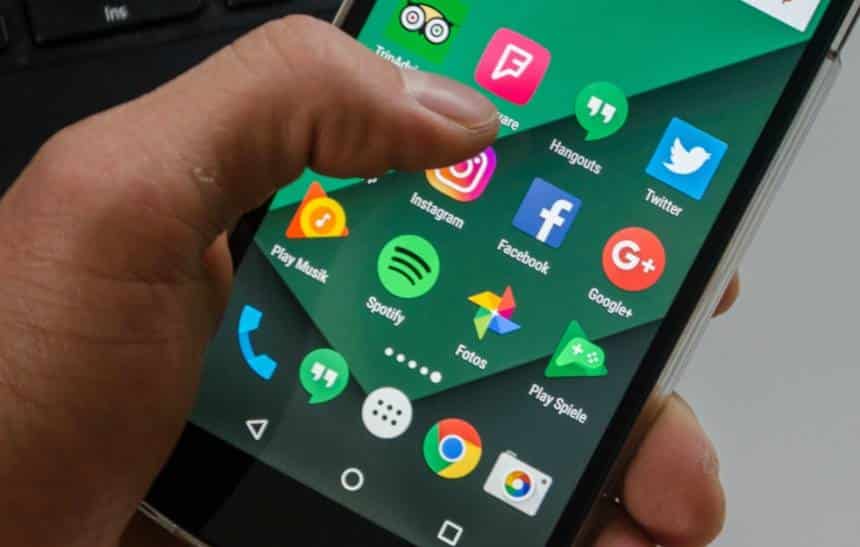O Android é um sistema repleto de recursos. Muitos deles, apesar de ajudarem em simples tarefas, não se encontram ativos por padrão. Confira a seguir funções que você pode habilitar e deixar no modo automático para facilitar a sua vida.
No passo a passo abaixo, você encontrará opções como proteção contra apps maliciosos, remoção de arquivos temporários e muito mais.
Não perturbe automático
Na impossibilidade de receber notificações em determinado momento, a opção mais indicada é deixar o celular em modo silencioso. Caso você precise definir um horário específico para este tipo de situação, é interessante deixar o modo “Não perturbe” agendado. Veja como fazer:
- Entre na tela de “Configurações do aparelho” e entre em “Som e vibração”;

- Acesse a opção “Não perturbe” e vá em “Ligar de com a programação”;

- Selecione uma das opções e defina os horários desejados para ele ser ativado.

Nível de brilho automático
A maioria dos aparelhos atuais já vem com este recurso ativo por padrão. Através dele, a tela do aparelho se ajusta automaticamente à iluminação ambiente. Caso ele não esteja ativo, aprenda a habilitá-lo:
- Entre na tela de “Configurações do aparelho” e vá em “Tela”;

- Clique em “Nível de brilho” e marque a opção “Brilho automático”.

Uso do Tasker ou automate
Devido a mudanças que ocorrem entre diferentes sistemas, pode ser que você nem sempre encontre uma função específica para o que procura. Uma solução para estes casos é o uso de um programa como o MacroDroid ou o Automate, que podem automatizar tarefas como habilitar ou desabilitar um recurso em determinada ação ou período.
Liberação de espaço automático
Uma mudança bem-vinda no Android Oreo foi a chegada do recurso “Armazenamento inteligente”. Quando ela está ativa, arquivos de determinados tipos são apagados automaticamente após um certo período. Para ativá-lo, basta seguir estes passos:
- Entre na tela de “Configurações do aparelho” e vá em “Armazenamento”;
- Na parte superior, clique em “Armazenamento inteligente” e habilite a função.

Se você não está no Android Oreo e ainda deseja liberar um espaço. Você pode fazer isto no aplicativo Google Fotos, mas de forma manual. Ao abri-lo, basta ir no ícone representado por “três linhas” e utilizar a opção “Liberar espaço”.
Play Protect
O Play Protect é outra boa adição à Google Play. Ele é responsável por fazer uma verificação dos apps instalados no aparelho a fim de detectar qualquer atividade maliciosa por parte deles. Veja como ativá-lo:
- Abra a “Play Store” e clique no ícone representado por “três linhas”;

- Clique em “Play Protect” e habilite as duas opções conforme mostra a imagem abaixo.